เมื่อทำการดาวน์โหลดและติดตั้งโปรแกรมสำหรับการเขียนโปรแกรมด้วยภาษาจาวาเป็นที่เรียบร้อย ต่อมาก็สามารถเริ่มเขียนโปรแกรมได้ โดยเราต้องมีความเข้าใจในความรู้เบื้องต้นและการใช้งานโปรแกรม eclipse สักเล็กน้อยเพื่อความเข้าใจในการใช้งาน
ขั้นแรกให้ดับเบิลคลิกเข้าไปที่โปรแกรมจากนั้นให้ทำการเปิดโปรแกรมจะปรากฏหน้าจอดังภาพ
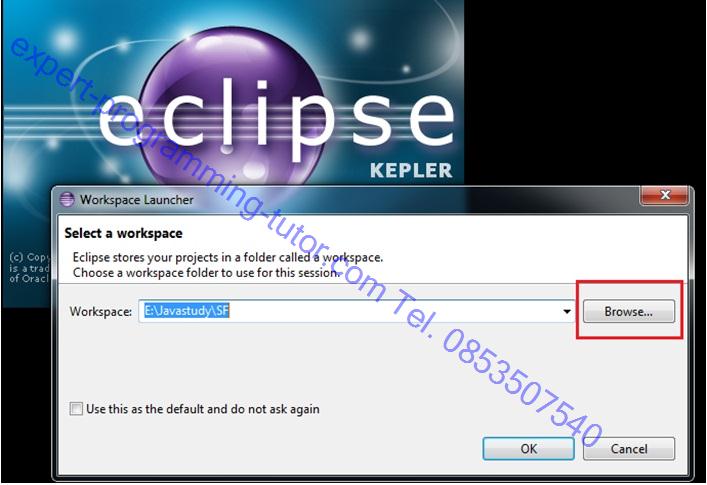
รูป 2-1
เลือกโฟลเดอร์ที่เราต้องการเก็บโค๊ดภาษาจาวาของเราจากปุ่ม Browse ด้านข้าง
เข้าสู่โปรแกรม eclipse ได้อย่างสมบูรณ์แบบ
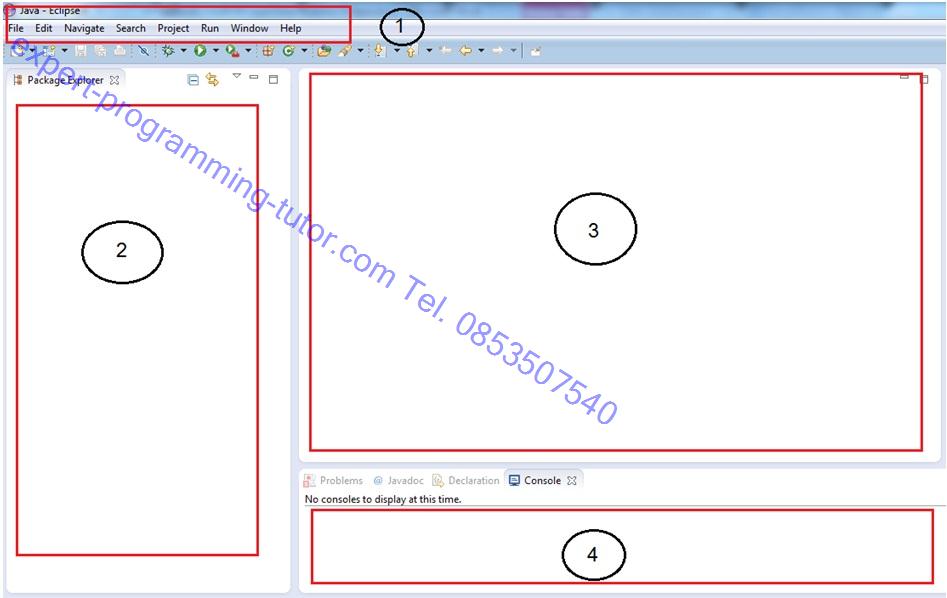
รูป 2-2
เมื่อเข้ามาถึงหน้าโปรแกรมจะปรากฏดังภาพข้างบน โดยในหน้าจอโปรแกรม eclipse จะประกอบไป
ด้วยสิ่งต่างๆดังต่อไปนี้
หมายเลข 1 – Menu Bar เป็นเมนูสำหรับการใช้งาน eclipse สำหรับการเลือกใช้งาน ปรับตั้งค่า รวมถึงการทำงานที่สำคัญๆอย่างเช่น การสร้างโปรเจ็ค การสร้างคลาส และการคอมไพล์โปรแกรม
หมายเลข 2 – Package Explorer เป็นหน้าต่างที่แสดงให้เห็นโปรเจ็คต่างๆใน workspace และคลาสโดยจะแสดงงานทั้งหมดของเราตรงนี้รวมถึงไลบรารีที่ใช้ในโปรเจ็คนั้นๆ
หมายเลข 3 – Editor เป็นบริเวณที่เราใช้ในการเขียนโปรแกรม เราจะเขียนโค๊ด ปรับปรุงและแก้ไขโค๊ดของโปรแกรมในบริเวณนี้
หมายเลข 4 — Console เป็นหน้าจอแสดงผลการคอมไพล์โค๊ดที่เขียนลงในส่วน editor
ก่อนที่จะเริ่มเขียนโปรแกรม จะต้องสร้างสิ่งที่เรียกว่า โปรเจ็ค[1]ขึ้นมาก่อนเป็นอันดับแรก โดยเลือกที่ File ทางด้านซ้ายมือของ menu bar จากนั้นเลือก New และ Java Project ตามลำดับ
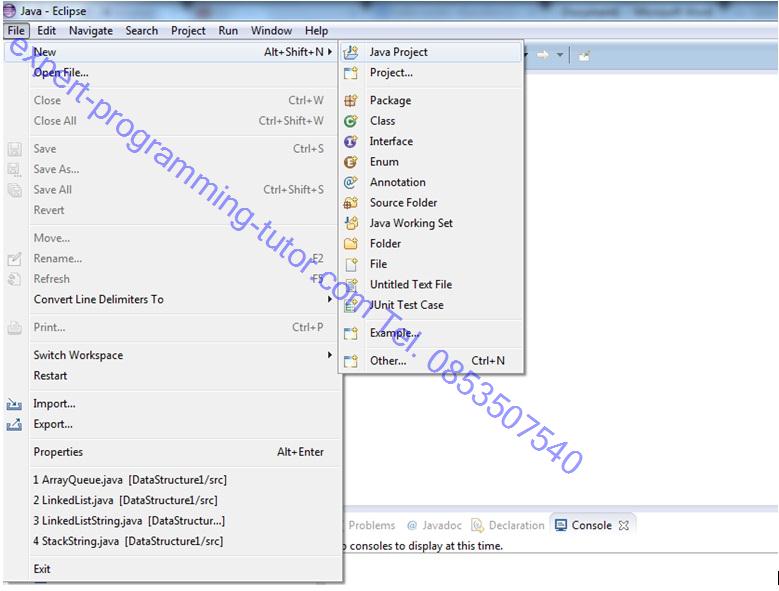
รูป 2-3
จากนั้นจะปรากฏหน้าจอสำหรับการตั้งชื่อโปรเจ็ค ควรตั้งชื่อของโปรแกรมหรือเป็นชื่อที่จดจำและเข้าใจได้ง่ายและไม่เขียนเว้นวรรค ในโปรแกรมแรกนี้เราจะตั้งชื่อโปรเจ็คว่า HelloWorld แล้วจึงกดปุ่ม Finish
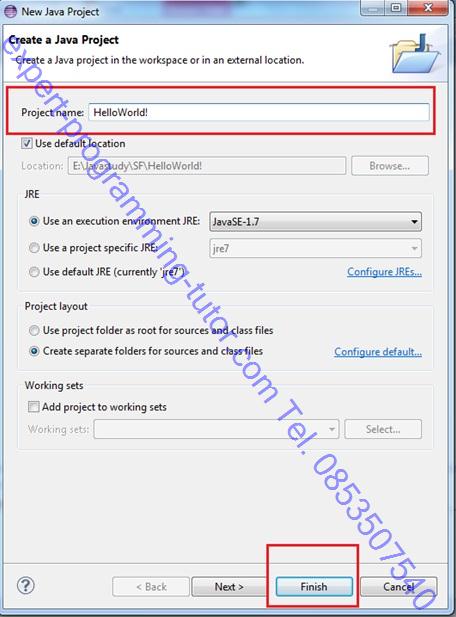
รูป2-4
เมื่อทำการสร้างโปรเจ็คเป็นที่เรียบร้อยแล้ว สิ่งที่ต้องทำต่อไปก็คือการสร้างคลาสซึ่งเปรียบเสมือนกระดาษผังงานเพราะเราจะทำการเขียนโค๊ดเก็บเอาไว้ในคลาส การสร้างคลาสทำโดยการคลิกขวาที่โปรเจ็คที่สร้างขึ้น จากนั้นเลือกคำสั่ง New และตามด้วย Class ดังรูป
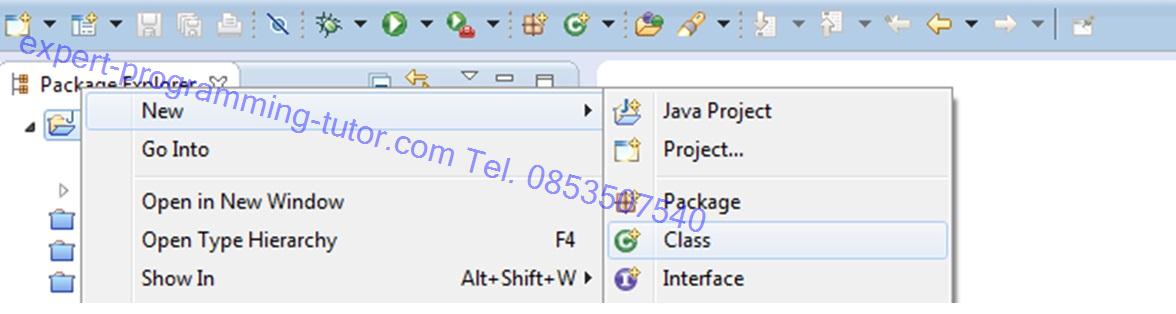
รูป 2-5
ตั้งชื่อคลาสและเลือกช่องตรงหน้า คำว่า public static void mail(String [] args) ซึ่งจะเป็นการสร้าง เมท็อดเมน(main) หรือก็คือเมท็อดเริ่มต้นของโปรแกรมให้อัตโนมัติ เมท็อดมีไว้เพื่อให้โปรแกรมเริ่มทำงานได้
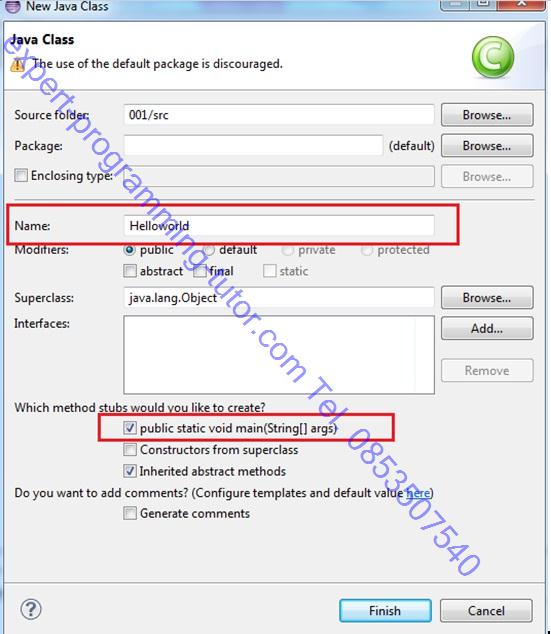
รูป 2-6
เมื่อสร้างคลาสเสร็จเรียบร้อย ให้เขียน System.out.println(“Hello Wolrd!!”); ลงไปในเมท็อดเมน บริเวณตามในภาพ อย่าลืมเครื่องหมาย ; เพราะเครื่องหมาย ; เป็นเครื่องหมายแสดงการจบคำสั่งในภาษาจาวา เรียกว่า เป็น 1 statement สิ่งนี้สำคัญมากลืมแล้วโปรแกรมจะerror
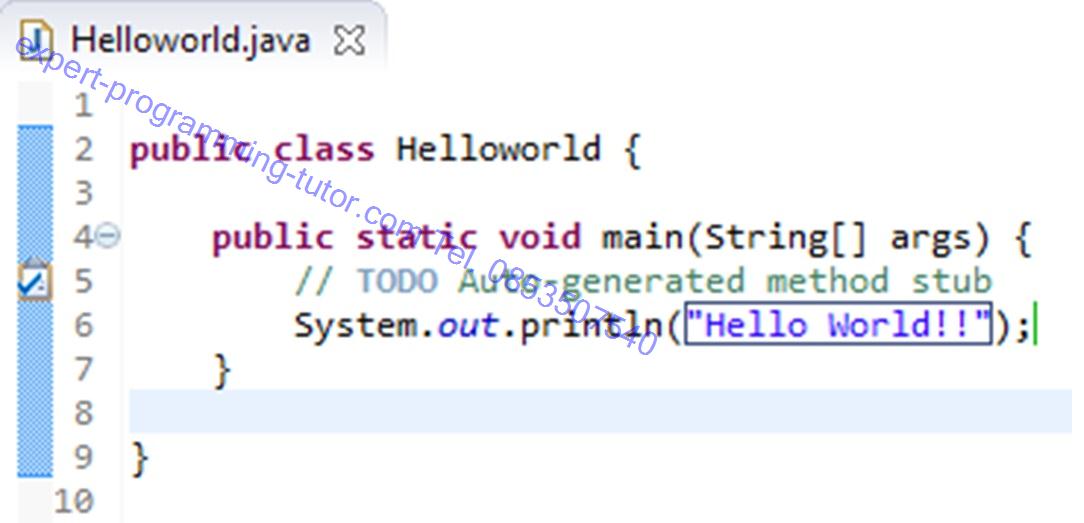
รูป 2-7
จากนั้นกดปุ่ม คอมไพล์ ![]() ที่อยู่ใน menu bar เพื่อให้เกิดการแปลงภาษาจาวาไปเป็นภาษาเครื่อง เมื่อคอมไพล์เสร็จเรียบร้อย จะปรากฏผลลัพธ์คำว่า Hello World ในช่อง console ดังภาพ ถือว่าเป็นการเสร็จสิ้นโปรแกรมแสดงข้อความออกทางหน้าจอ
ที่อยู่ใน menu bar เพื่อให้เกิดการแปลงภาษาจาวาไปเป็นภาษาเครื่อง เมื่อคอมไพล์เสร็จเรียบร้อย จะปรากฏผลลัพธ์คำว่า Hello World ในช่อง console ดังภาพ ถือว่าเป็นการเสร็จสิ้นโปรแกรมแสดงข้อความออกทางหน้าจอ

รูป2-8
เมื่อมาถึงตรงนี้ เราจะสามารถสร้างโปรเจ็คซึ่งเป็นที่เก็บโค๊ดสำหรับโปรแกรม โปรแกรมหนึ่งของเราและสามารถสร้างคลาสที่เปรียบเสมือนผังสำหรับการเขียนโค๊ดรวมถึงเขียนโปรแกรมแสดงผลข้อความออกทางหน้าจอได้แล้ว
อธิบายเพิ่มเติมเรื่องขั้นตอนการทำงานของโปรแกรมคือ ในภาษาจาวาจะมีคำสั่ง เรียกว่า ฟังก์ชัน(function) โดยจะมีฟังก์ชันสำหรับการแสดงผลออกทางหน้าจอ เรียกว่า ฟังก์ชัน println ซึ่งฟังค์ชันที่จะอยู่ในสิ่งที่เรียกว่า out อีกที ในขณะที่ out ก็อยู่ใน System ต่ออีกทีหนึ่ง ทำให้สามารถแสดงผลออกทางหน้าจอได้
ความต่างระหว่าง println(อ่านว่า ปริ๊นต์ไลน์) กับ print คือ println จะทำการขึ้นบรรทัดใหม่ให้อัตโนมัติ
ทำไมต้อง Hello World
โปรแกรม Hello World กลายมาเป็นสิ่งที่ได้รับการยึดถือปฏิบัติสำหรับผู้เริ่มต้นเรียนเขียนโปรแกรม โดยเริ่มจากโปรแกรม Hello World แรกเกิดขึ้น จากหนังสือการเขียนโปรแกรมภาษาซีชื่อ The C Programming Language แต่งโดยไบรอัน เคอร์นิงแฮน(Brian Wilson Kernighan) และ เดนนิส ริตชี(Dennis MacAlistair Ritchie)ผู้ให้กำเนิดภาษาซี ตีพิมพ์ในปีพ.ศ. 2521 (ค.ศ. 1978) โดยตัวอย่างโปรแกรมมาจาก กระดาษจดข้อมูลของไบรอันขณะที่ทำงานที่ เบลล์แล็บ (Bell Laboratories) ปี พ.ศ. 2517(ค.ศ. 1974) ตัวอย่างในหนังสือ พิมพ์ข้อความว่า "hello, world" และกลายเป็นธรรมปฏิบัติสำหรับผู้เริ่มเรียนเขียนโปรแกรม
เหตุผลอีกประการเป็นเพราะความง่ายของโปรแกรมซึ่งทำให้ผู้ที่เริ่มต้นเรียนโดยเฉพาะผู้ที่ไม่เคยมีความรู้พื้นฐานด้านการเขียนโปรแกรมมาก่อนสามารถเข้าใจได้โดยง่าย การเขียนโปรแกรม Hello World ยังช่วยให้เข้าใจเรื่อง syntax ของภาษาคอมพิวเตอร์ได้อย่างง่ายๆ นอกจากนี้ยังเป็นตัวช่วยในการทดสอบว่า คอมไพล์เลอร์ รวมถึง development environment และ run-time environment สามารถทำงานได้เป็นปกติ
การตั้งชื่อในภาษาจาวา
การตั้งชื่อในภาษาจาวาไม่ว่าจะเป็น ตั้งชื่อให้กับตัวแปร(variable) เมท็อด(Method) คลาส(Class) แพ็กเกจ(package) อินเทอร์เฟส(interface) จะมีการตั้งชื่อดังต่อไปนี้
1. ต้องตั้งชื่อด้วยภาษาอังกฤษ a, A, b, B และสามารถประกอบด้วย ตัวเลข 1 2 3 เครื่องหมายได้แก่ เครื่องหมาย underscore (_) หรือ เครื่องหมาย dollar sing ($) แต่อย่างไรก็ตาม ไม่สามารถใช้เครื่องตัวเลขเป็นชื่อตัวแรกได้ เช่น Test_String, test$tring, tEsTsTrInG123 แต่ไม่สามารถตั้งว่า 123test ได้
2. การตั้งชื่อมีลักษณะเป็น case-sensitive กล่าวคือตัวอักษรใหญ่และตัวอักษรถือว่ามีความหมายต่างกันเป็นคนละตัวกัน ดังนั้น PhoNe, phone, pHOnE จะต้องถือว่าเป็นคนละชื่อกัน
3. หากชื่อที่ใช้มีสองคำขึ้นนิยมเขียนด้วยวิธีหลังอูฐ เช่น HelloMyDarling, TestForEachArray
4. ไม่สามารถมีช่องว่างระหว่างตัวอักษรในชื่อได้
5. และที่สำคัญคือไม่สามารถตั้งชื่อกับคำสงวนในภาษาจาว่าได้ ดูได้จากตารางดังต่อไปนี้
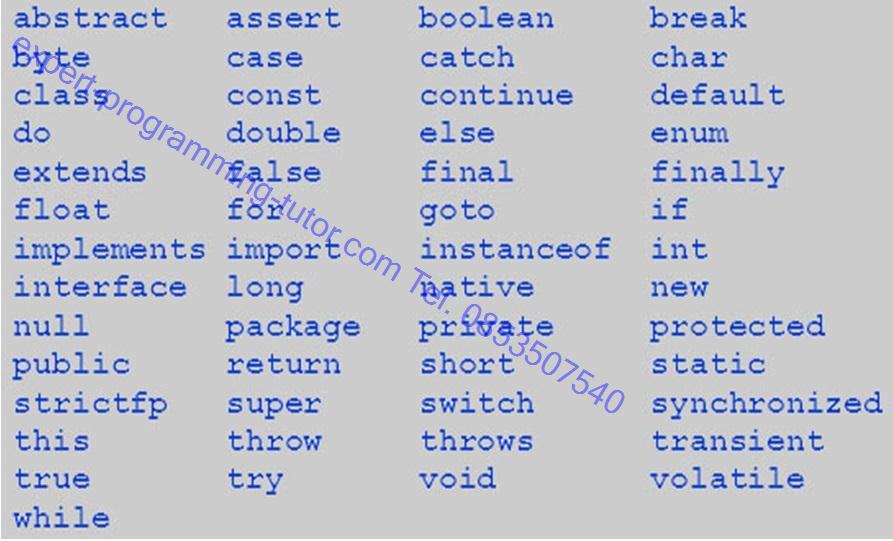
รูป 2-9
เรื่องอื่นๆเพิ่มเติมเพื่อการทำความเข้าใจจาวา
ข้อผิดพลาด(Error)ในการเขียนโปรแกรม
ในการพัฒนาโปรแกรมย่อมเกิดความผิดพลาดขึ้นได้ โดยข้อผิดพลาดนั้นเกิดขึ้นได้ทั้งแบบที่เราสามารถคอมไพล์ผ่านและคอมไพล์ไม่ผ่านเลยก็ได้ ซึ่งแบบแรกที่ไม่สามารถคอมไพล์ผ่านได้เพราะความผิดพลาดในเรื่องของไวยกรณ์และข้อผิดพลาดอย่างหลังเกิดจากความผิดพลาดระหว่างการทำงานของโปรแกรม
Syntax Error (Compile time error)
เป็นความผิดพลาดที่ทำให้เวลาคอมไพล์จะคอมไพล์ไม่ผ่านเพราะเกิดจากการเขียนไวยกรณ์ผิด ทำให้คอมไพเลอร์ไม่แปลผลของโปรแกรม ใน eclipse เมื่อเราเขียน syntax ผิดก็จะปรากฏสัญลักษณ์สีแดงโดยเริ่มกากบาทหน้าตัวเลขของแถวที่มีข้อผิดพลาดเกิดขึ้น ท้าย statement ที่มีข้อผิดพลาดจะปรากฏเส้นหยัดสีแดง ในขณะที่ขีดสี่เหลี่ยมสีแดงทางด้านขวาเมื่อกดจะทำให้เลื่อนขึ้นไปยังบรรทัดที่มีข้อผิดพลาดเกิดขึ้น ใช้ในกรณีที่เขียนโปรแกรมไปหลายร้อยบรรทัด
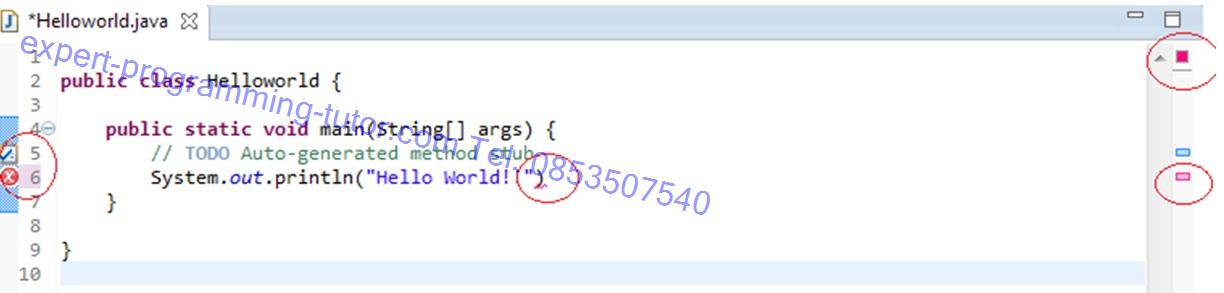
รูป 2-10
Logical Error (Runtime error)
คือความผิดพลาดขณะสั่งรันโปรแกรม ถ้าเกิดความผิดพลาดในกรณีจะมีการแสดงความผิดพลาดในลักษณะ Error message อออกทาง consoler โปรแกรมเมอร์จะต้องตรวจสอบข้อผิดพรากที่เกิดและแก้ไข การแก้ไข้จะต้องใช้กระบวนการ debugging ซึ่งใช้ยากและใช้เวลานานหากยังไม่ชำนาญ
การจัดเรียงให้โปรแกรมอ่านง่ายและสวยงาม
อันที่จริงแล้วหากเราเขียนถูกหลัก syntax ก็จะทำให้โปรแกรมทำงานได้ก็จริงแต่บางครั้งก็ยากที่จะอ่านจะเข้าใจและยิ่งยากหากต้องกลับมาแก้ไขเช่น
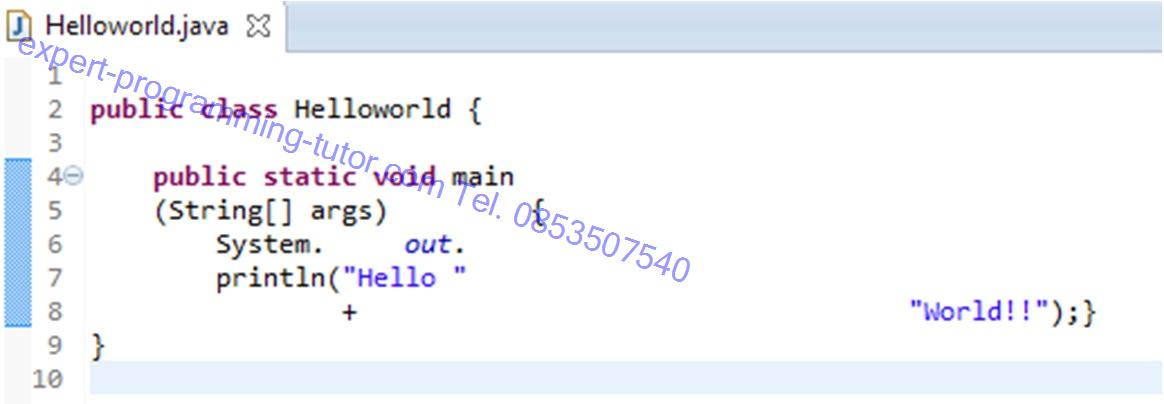
รูป 2-11
แม้เราจะเขียนโปรแกรมไม่เป็นระเบียบแต่หากเขียนถูกต้องตามหลักก็จะทำให้โปรแกรมทำงานได้ปกติแต่หากเกิดความผิดพลาดจำพวก Syntax Error จะทำให้แก้ไขได้ลำบาก จึงควรจะจัดรูปแบบหรือ format ให้เรียบร้อย เช่น กรณีที่เครื่องหมายเยอะขึ้นก็จะทำให้เห็นว่าหากเขียนไม่เป็นระเบียบจะทำให้สับสนได้
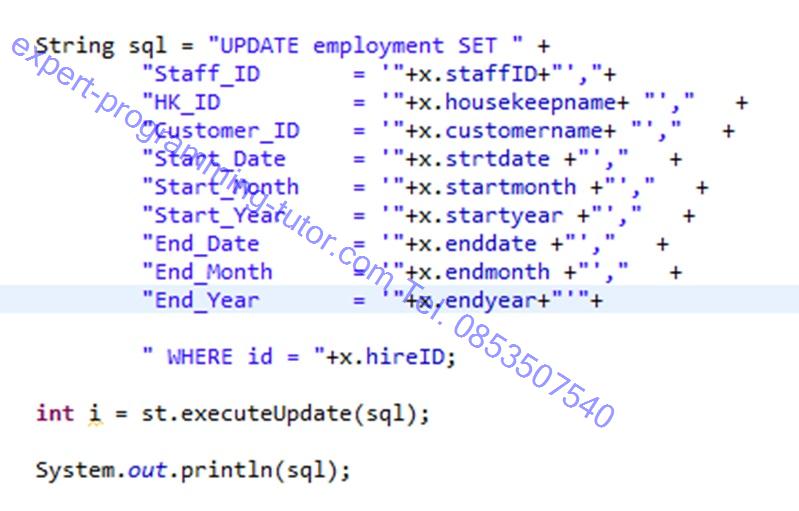
รูป 2-12
การจัดระเบียบ
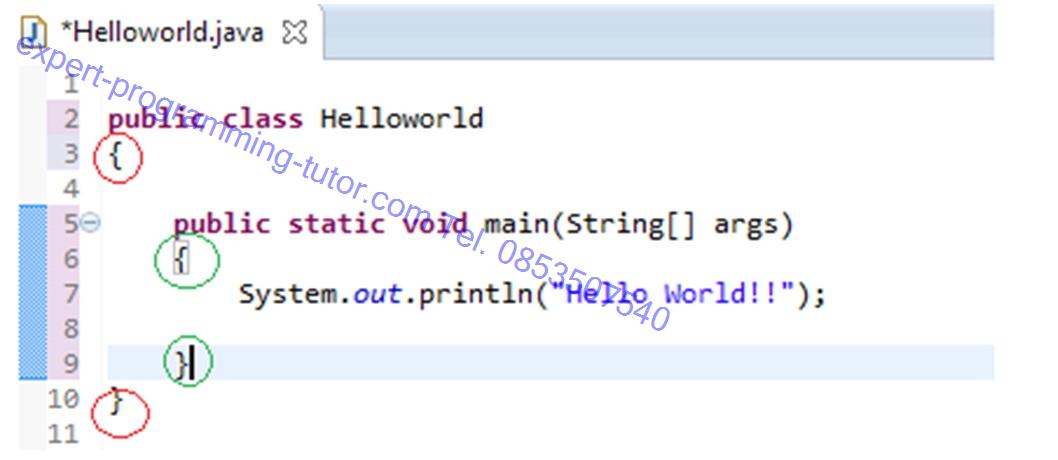
รูป 2-13
สิ่งที่ควรพิจารณา
1.ควรดูก็คือปีกกา อันไหนเป็นของอันไหนควรจะทำให้ตรงกัน
2.สิ่งที่อยู่ในปีกกาควร แท็บ(tab) เข้ามาข้างในอย่างน้อยหนึ่งแท็บ เพื่อให้สังเกตได้ง่ายว่าสิ่งใดอยู่ภายใต้การทำงานของสิ่งใด
[1] โปรเจ็ค(Project) คือสิ่งเก็บโค๊ดหรือกลุ่มของโค๊ดเอาไว้รวมกันเป็นโปรแกรมหรือเป็นแอพลิเคชัน(application)หนึ่ง โปรเจ็คเป็นที่ทำให้โปรแกรมเมอร์สามารถจัดรวมกลุ่มของโค๊ดให้สะดวกต่อการใช้งานและเป็นระเบียบเรียบร้อย
Tag ที่น่าสนใจ: java eclipse java_project java_class programming_basics development_environment syntax hello_world ide console_output compilation programming computer_language function print_statement
หากมีข้อผิดพลาด/ต้องการพูดคุยเพิ่มเติมเกี่ยวกับบทความนี้ กรุณาแจ้งที่ http://m.me/Expert.Programming.Tutor
085-350-7540 (DTAC)
084-88-00-255 (AIS)
026-111-618
หรือทาง EMAIL: NTPRINTF@GMAIL.COM
